如何在Word中加上“Y页中的第X页”形式的页数
时间:2025-06-19 16:02:05|栏目:office激活|点击: 次
想要清楚每一页的内容,编排页数是非常有用的。这样还可以保证读取打印后文件的页码顺序没有问题。下面教你如何在Word文档中加入“Y页中的第X页”的页数格式。
步骤
方法 1在Word 2007/2010/2013中加页码标签
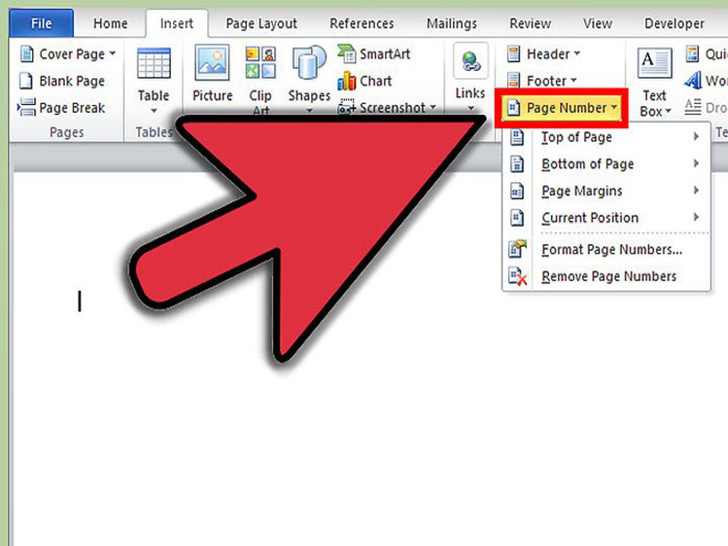 插入页数。点击插入标签,在页眉和页脚部分点击页码。在下拉菜单中选择页数放置的位置:顶部、底部、页边空白或鼠标位置。
插入页数。点击插入标签,在页眉和页脚部分点击页码。在下拉菜单中选择页数放置的位置:顶部、底部、页边空白或鼠标位置。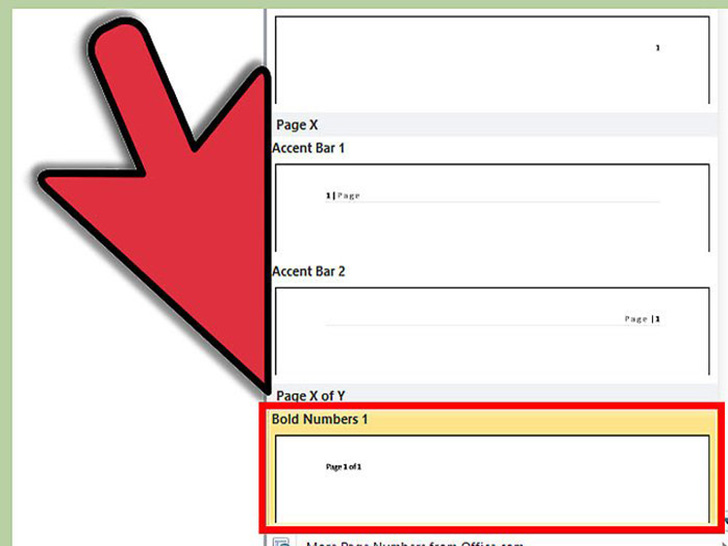 选择风格。鼠标放上相应的选项,就会出现一个菜单让你选择页码的样式。选择一种特定的样式,你可以更改页码所在位置,也可以改变它的内容。
选择风格。鼠标放上相应的选项,就会出现一个菜单让你选择页码的样式。选择一种特定的样式,你可以更改页码所在位置,也可以改变它的内容。
- 有一个“Y页中的第X页”类别,可以放在除了页边空白以外的任意地方。
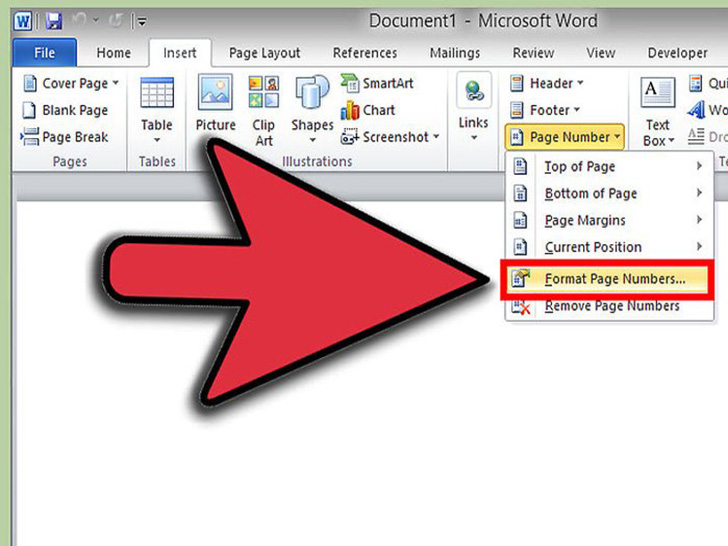 整理数字格式。选择好样式以后,设计标签会打开,视图也会集中到页眉或页脚。点击页码按钮(设计标签左边),选择页码格式,打开新窗口,改变数字样式(阿拉伯数字、字母或罗马数字等等)。也可以包含章节数,还可以指定页码从哪里开头。
整理数字格式。选择好样式以后,设计标签会打开,视图也会集中到页眉或页脚。点击页码按钮(设计标签左边),选择页码格式,打开新窗口,改变数字样式(阿拉伯数字、字母或罗马数字等等)。也可以包含章节数,还可以指定页码从哪里开头。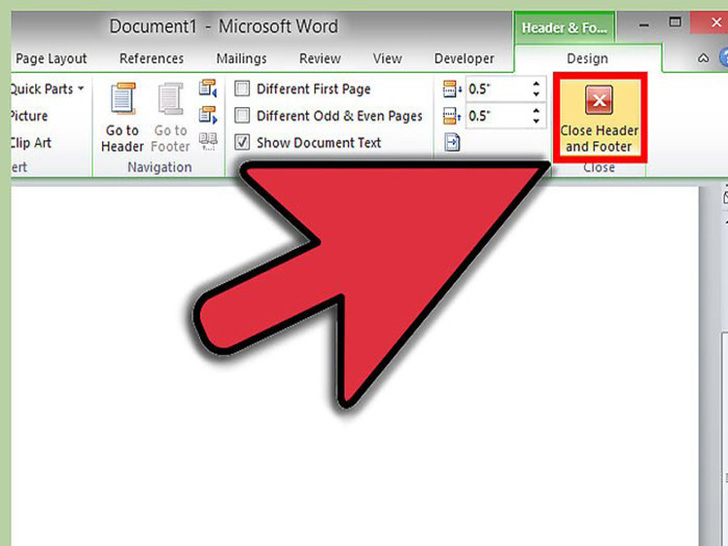 关闭设计标签。点击红白色的X按钮,关闭页眉和页脚工具。
关闭设计标签。点击红白色的X按钮,关闭页眉和页脚工具。
方法 2在文档的中间改变页数格式
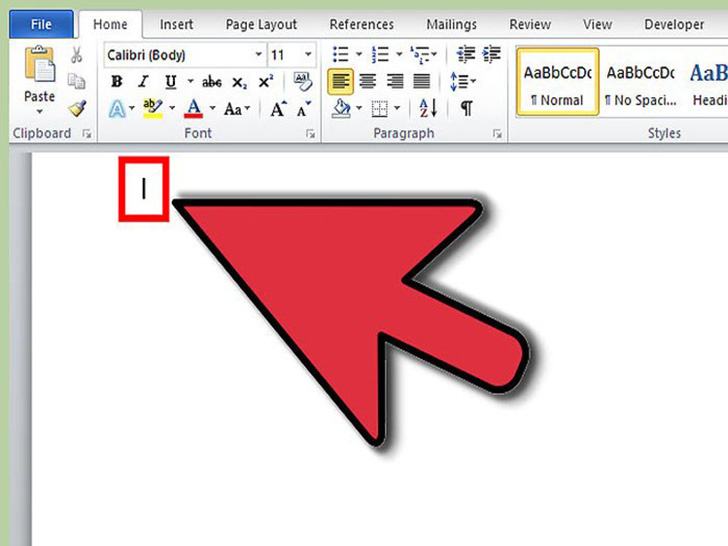 选择要改变的数字。把光标放在要改页数形式那一页的开头。
选择要改变的数字。把光标放在要改页数形式那一页的开头。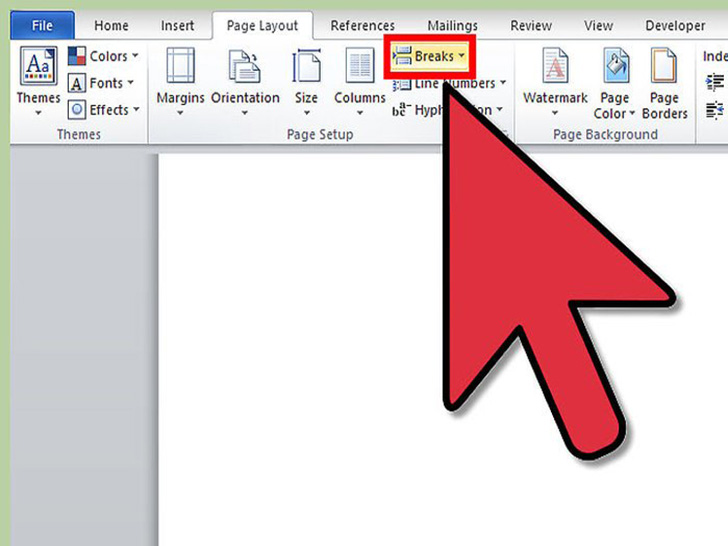 点击页面布局按钮。在页面设置里,点击停顿按钮,再选中里面的下一页选项。在新创建的第一页的地方,双击页眉或页脚来打开设置标签。
点击页面布局按钮。在页面设置里,点击停顿按钮,再选中里面的下一页选项。在新创建的第一页的地方,双击页眉或页脚来打开设置标签。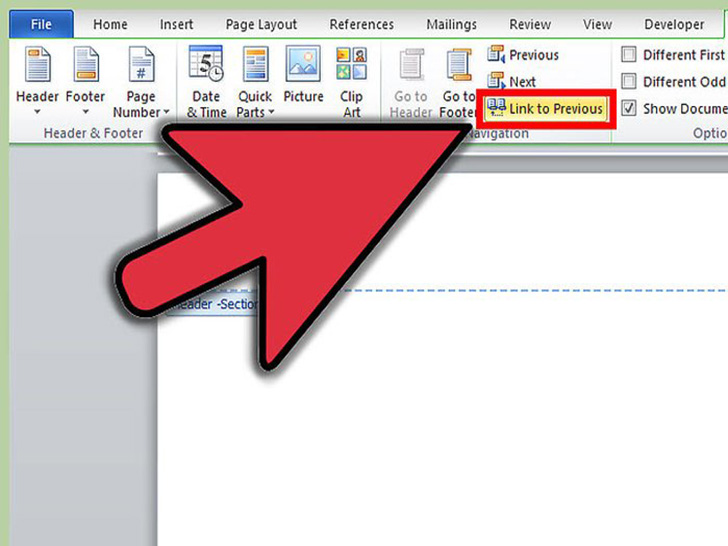 点击“链接到前面部分”。可以在导航这一类选项中找到。然后可以分拆两个部分,改变页眉和页脚。页眉和页脚有不同的链接,你需要根据你页数的位置,在正确的位置取消链接。
点击“链接到前面部分”。可以在导航这一类选项中找到。然后可以分拆两个部分,改变页眉和页脚。页眉和页脚有不同的链接,你需要根据你页数的位置,在正确的位置取消链接。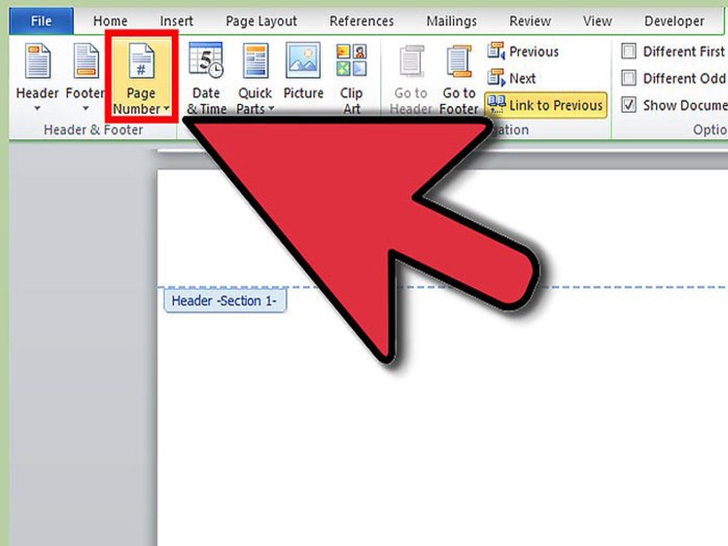 点击页眉和页脚部分的页码按钮。插入新页码。在页码格式窗口中改变页数格式。你可以让页数接着前面的页数,也可以重新开始计页数。
点击页眉和页脚部分的页码按钮。插入新页码。在页码格式窗口中改变页数格式。你可以让页数接着前面的页数,也可以重新开始计页数。
您可能感兴趣的文章
- 08-11Office365和Office2021有何区别?Office365和2021的区别介绍
- 08-11office365和2016区别哪个好?office365和2016区别详细介绍
- 08-11怎么看office是永久还是试用?office激活状态查看方法教学
- 08-11Office产品密钥在哪里查找?买电脑送的office激活码查看方法
- 08-11Office要如何去卸载?卸载Office最干净的方法
- 08-11Office打开不显示内容怎么办?Office打开文件不显示解决教程
- 08-11Office365和Office2021有何区别?Office365和Office2021区别介绍
- 08-11Office怎么安装到d盘?Office默认安装在c盘怎么改到d盘
- 08-11Office怎么安装?电脑如何下载office办公软件安装教程
- 08-11Office怎么激活?四种方法免费永久激活Office


阅读排行
- 1Office365和Office2021有何区别?Office365和2021的区别介绍
- 2office365和2016区别哪个好?office365和2016区别详细介绍
- 3怎么看office是永久还是试用?office激活状态查看方法教学
- 4Office产品密钥在哪里查找?买电脑送的office激活码查看方法
- 5Office要如何去卸载?卸载Office最干净的方法
- 6Office打开不显示内容怎么办?Office打开文件不显示解决教程
- 7Office365和Office2021有何区别?Office365和Office2021
- 8Office怎么安装到d盘?Office默认安装在c盘怎么改到d盘
- 9Office怎么安装?电脑如何下载office办公软件安装教程
- 10Office怎么激活?四种方法免费永久激活Office
推荐教程
- 07-012025最新office2010永久激活码免费分享,附office 2010激活工具
- 11-30正版office2021永久激活密钥
- 11-25怎么激活office2019最新版?office 2019激活秘钥+激活工具推荐
- 11-22office怎么免费永久激活 office产品密钥永久激活码
- 11-25office2010 产品密钥 永久密钥最新分享
- 11-30全新 Office 2013 激活密钥 Office 2013 激活工具推荐
- 11-22Office2016激活密钥专业增强版(神Key)Office2016永久激活密钥[202
- 07-01怎么免费获取2025最新office2016专业增强版永久激活密钥/序列号
- 11-25正版 office 产品密钥 office 密钥 office2019 永久激活
- 11-22office2020破解版(附永久密钥) 免费完整版






